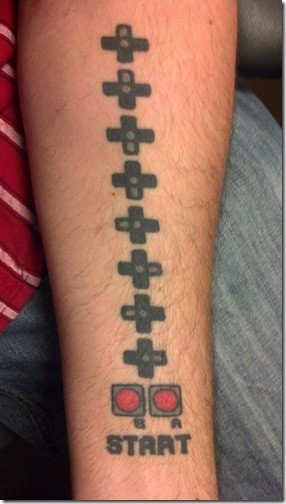So vergisst man niemals die Abfolge des Konami Codes
Es gibt schon verrückte Tattoos und ein wirklich abgefahrenes Geek-Tattoo möchte ich Euch heute vorstellen! Das Tattoo ist von Kevin Pacheco, welcher das Tattoo selbst entworfen hat. Auf dem Tattoo sieht man die Tasten des NES Controllers in Originalgröße die den Konami Code zeigen. Der Konami Code kommt dann immer zum Einsatz, wenn man geheime Funktionen starten möchte. Früher kam der Code vor allem in Spielen vor, heutzutage – findet dieser Code in vielen Bereichen seine Verwendung.
Kevin selbst hat sich wie folgt zum Tattoo geäußert:
[via]You can always tell when someone remembers but doesn’t quite remember this code. They’re usually the first to blurt out that I’m missing “select” in the string, to which I must remind them that “select” only works when you’re playing Contra and you are playing with a 2nd player. No 2nd player? No need for select (which incidentally, can be entered at any point in the code, not just at the end before start). Now you know, and knowing is half the battle.
Tags:
- Tattoo fingerabdruck